
Depuis quelques années, certains smartphones Android disposent de la fonctionnalité de reconnaissance par empreinte digitale. Cet outil est un allié de poids dans le renforcement de la sécurité des données. En effet, grâce à cela, il devient presque impossible d’utiliser votre smartphone ou les applications protégées par les empreintes digitales.
Etant totalement uniques et propres à chacun de nous, il est impossible pour une tierce personne de contourner cette sécurité sans que vous ne soyez physiquement là.
Pour aller plus loin sur les empreintes digitales et la biométrie suivez ce lien.
Cela permet également de gagner du temps lors du déverrouillage, vous avez simplement à poser le doigt à l’endroit adéquat.
Il est même possible de configurer plusieurs empreintes digitales, afin de pouvoir déverrouiller de vos deux mains, mais également de certains de vos proches, afin de ne pas avoir à déverrouiller vous mêmes si vous êtes plusieurs à utiliser un périphérique.
Voici donc un tutoriel pour vous expliquer comment ajouter ou supprimer une empreinte digitale sur votre smartphone Android.
Configurer votre empreinte digitale comme déverrouillage de votre smartphone Android
Nous allons voir ici comment utiliser votre doigt pour accéder à votre téléphone, sans avoir à utiliser de code. Pour effectuer cette manipulation, suivez ces instructions :
- Allez dans les paramètres de votre téléphone
- Dans la barre de recherche en haut de votre écran, tapez « gestion des empreintes«
- Ouvrez le menu « Gestion des empreintes digitales«
- Le menu ci dessous va s’ouvrir, cliquez simplement sur « Nouvelle empreinte digitale«
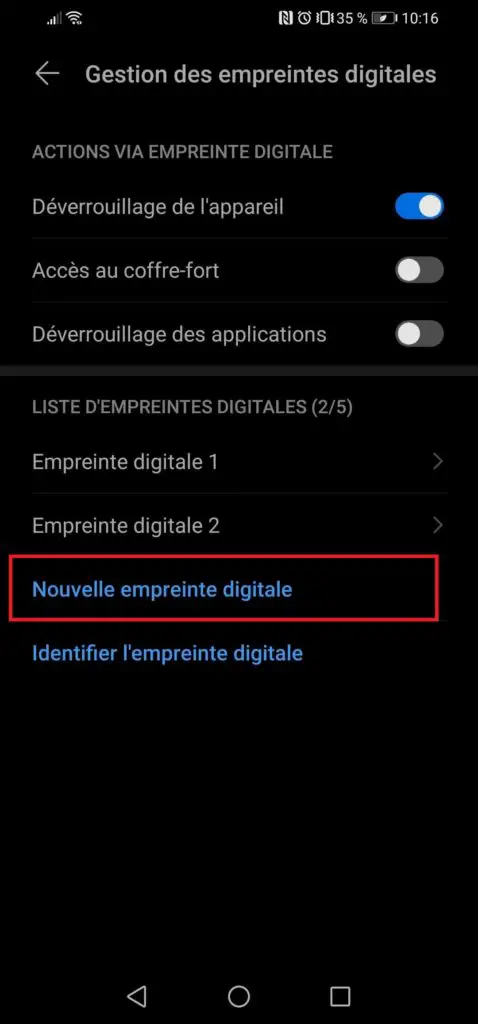
A partir de là, suivez l’assistant de configuration d’empreinte digitale. Choisissez le doigt que vous voulez utiliser pour déverrouiller votre téléphone, et placez le sur le capteur de votre téléphone prévu à cet effet.
Vous devriez voir apparaître une page de ce type :
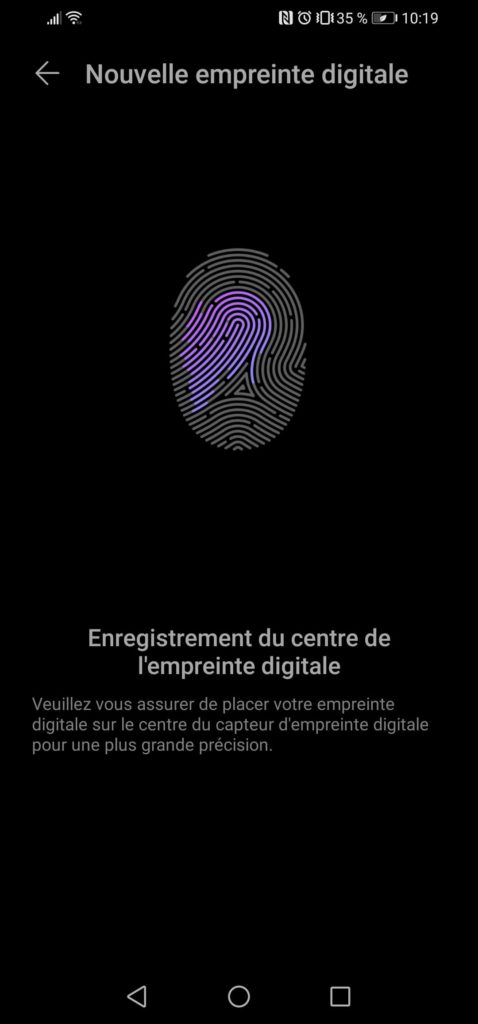
une fois que cela est terminé, vous pouvez configurer ce à quoi cette empreinte aura accès :
- Déverrouiller votre coffre fort
- Répondre à des appels
- Arrêter l’alarme
- Déverrouiller vos applications
Voici donc comment faire pour enregistrer une empreinte digitale. Comme indiqué, plusieurs peuvent être actives en même temps. Pour les utiliser sur des applications, vous devez au préalable activer cette option comme indiqué ci dessus.
Utiliser son empreinte digitale pour une application sur Android
Lorsque vous voulez utiliser cela pour des applications à risque, tels que des applications bancaires, c’est très facile.
SI vous avez suivi les étapes ci dessus, vous avez simplement par la suite à lancer l’application que vous souhaitez configurer avec votre empreinte.
Cela est très pratique car vous gagnez du temps, quelques secondes suffisent, et de plus, pas besoin de mémoriser vos codes bancaires, qui sont souvent compliqués et non modifiables.
Pour les applications bancaires, très souvent , cela se règle de cette manière :
- Réglages
- Biométrie
- Configurer une empreinte digitale
Rapprochez vous de votre conseiller bancaire si toutefois cette option n’était pas disponible.
Comment supprimer une empreinte digitale sur smartphone Android
Si vous avez configuré des empreintes que vous souhaitez supprimer, c’est très simple. Voici comment faire :
- Lorsque vous êtes sur le menu de gestion des empreintes digitales comme ci dessous
- Cliquez sur l’empreinte digitale que vous souhaitez supprimer
- Vous pouvez alors la renommer, ou la supprimer
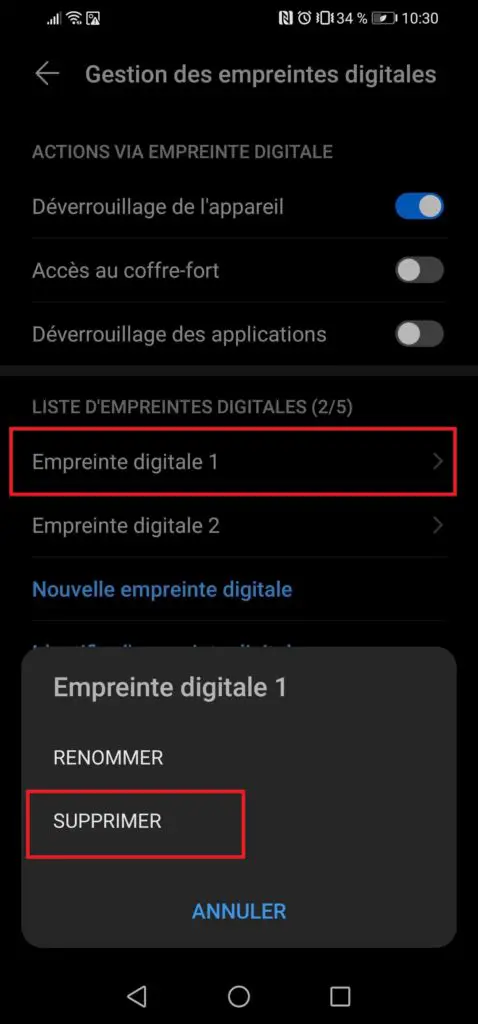
Voici donc toutes les manipulations que vous pouvez effectuer pour ajouter, configurer ou supprimer une empreinte digitale.
Gardez en tête qu’il sera toujours possible d’utiliser un code pour contourner cette option, si jamais celle ci ne fonctionnait plus (ou que vous perdiez votre doigt, on ne sait jamais).
Problème d’empreinte digitale : Doigt non reconnu
Si toutefois vous n’arriviez plus à vous identifier avec votre doigt, pour diverses raisons : bug, doigt blessé, etc… il est possible comme expliqué plus haut d’utiliser un code ou un schéma. A partir de là, vous pouvez entrer dans le menu de gestion indiqué plus haut, pour re configurer votre empreinte digitale et ainsi la mettre à jour.
Pour aller plus loin sur l’univers Android :

